
PHP Editor Banana akan memperkenalkan anda kepada teknik yang mudah dan pantas - klik pada Use U Disk Cache. Apabila kita menggunakan komputer setiap hari, kita sering menghadapi masalah seperti kelajuan pemindahan fail yang perlahan dan memori yang tidak mencukupi Menggunakan pemacu kilat USB sebagai cache boleh menyelesaikan masalah ini dengan berkesan. Melalui operasi mudah, menetapkan cakera USB sebagai cakera cache boleh mempercepatkan pemindahan fail dan meningkatkan kecekapan operasi komputer. Selain itu, menggunakan pemacu kilat USB sebagai cache juga boleh meningkatkan ruang memori dan menjadikan komputer lebih lancar. Seterusnya, mari kita pelajari cara mengklik pada kaedah khusus menggunakan cache cakera USB.

Pertama sekali, mari kita fahami bahawa apabila menyalin fail ke pemacu kilat USB, mereka akan melalui proses yang dipanggil "caching" sebelum akhirnya dipindahkan ke pemacu kilat USB. Berikut ialah gambar rajah demonstrasi.
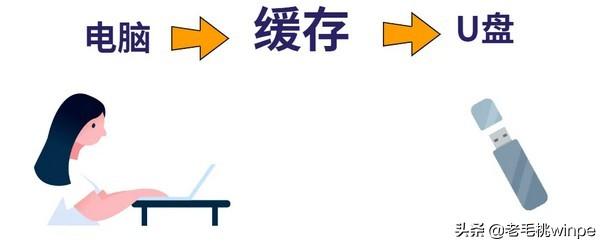
Disebabkan proses pemindahan yang perlahan, walaupun komputer menunjukkan pemindahan selesai, cache pemacu kilat USB mungkin tidak memindahkan fail sepenuhnya. Oleh itu, jika anda mengeluarkan pemacu kilat USB secara terus, data fail mungkin akan hilang. Untuk mengelakkan ini, Microsoft menambah butang "Safe Eject".
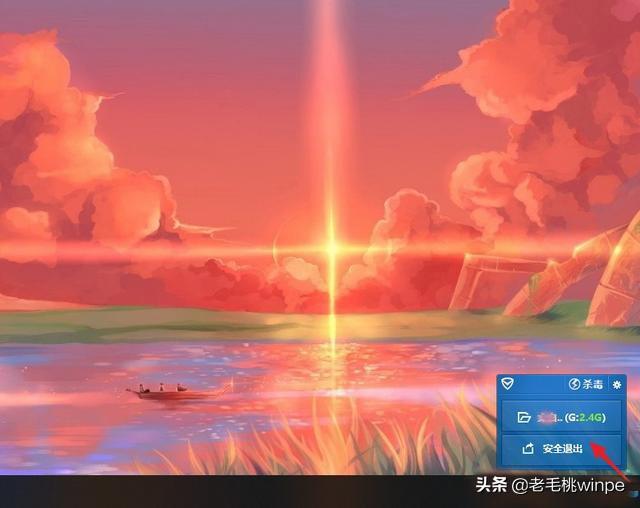
"Safe Eject" adalah untuk menukar mod pengendalian pemacu kilat USB daripada "Better Performance" kepada "Quick Delete", supaya kita boleh mengeluarkan pemacu kilat USB sesuka hati tanpa bimbang tentang kerosakan atau kehilangan fail. Jika anda tidak pasti sama ada tetapan komputer ialah "Padam Pantas", anda boleh mengesahkan dengan mengikuti operasi berikut:
Langkah 1: Masukkan pemacu kilat USB ke dalam antara muka USB komputer, klik kanan USB pilihan pemacu denyar, dan pilih [Properties].

Langkah 2: Dalam tetingkap sifat, tukar tab kepada [Perkakasan] dan klik [Properties].
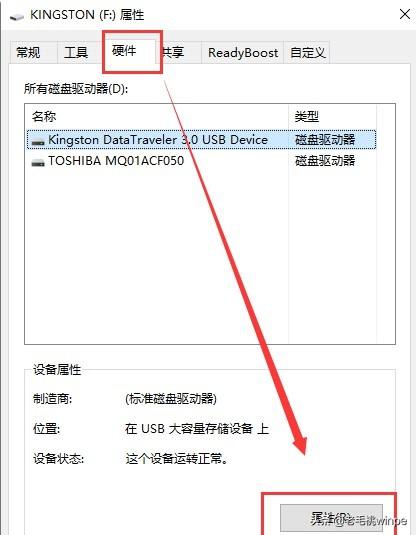
Langkah 3: Tukar ke tab [Policy] dan lihat dalam kotak [Delete Policy] Jika tiada tetapan, tandakan [Quick Delete] dan klik [OK].
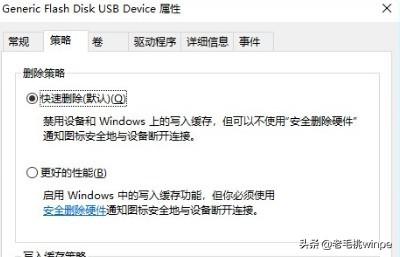
Selepas mengklik butang [Safe Eject], anda mungkin menghadapi situasi di mana pemacu kilat USB gagal dikeluarkan dengan selamat, jadi apakah yang perlu anda lakukan?
Kaedah 1: Buka menu mula, klik [Kuasa] - [Tidur], tunggu lampu cakera keras padam, dan kemudian tarik keluar pemacu denyar USB.
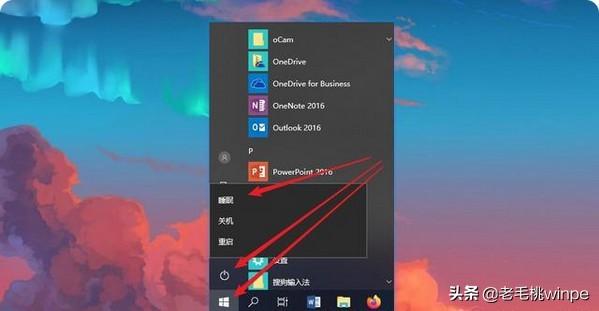
Kaedah kedua: Jika kaedah satu tidak dapat menyelesaikan masalah, kemudian klik kanan menu mula, klik [Tutup atau log keluar] - [Log keluar], kemudian masukkan semula sistem dan klik [Safe Eject ].
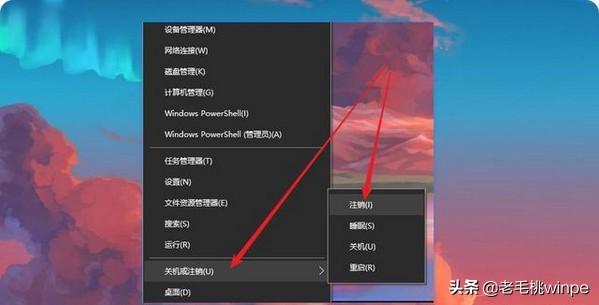
Kaedah 3: Kadangkala pelepasan gagal kerana sesetengah atur cara menduduki cakera U Ikut gesaan, masukkan pengurus tugas, tutup program atau perisian ini, dan kemudian keluarkan cakera U dengan selamat.
Atas ialah kandungan terperinci Selepas mengklik Gunakan U Disk Cache. Untuk maklumat lanjut, sila ikut artikel berkaitan lain di laman web China PHP!
 Langkah membina projek SpringBoot
Langkah membina projek SpringBoot
 Bagaimana untuk mengekalkan bilangan tempat perpuluhan dalam C++
Bagaimana untuk mengekalkan bilangan tempat perpuluhan dalam C++
 Bagaimana untuk menyediakan pelayan ftp
Bagaimana untuk menyediakan pelayan ftp
 Apakah arahan cmd untuk membersihkan sampah pemacu C?
Apakah arahan cmd untuk membersihkan sampah pemacu C?
 Platform jual beli Bitcoin Domestik
Platform jual beli Bitcoin Domestik
 Cara menggunakan fungsi max
Cara menggunakan fungsi max
 Bagaimana untuk mendepositkan wang di Binance
Bagaimana untuk mendepositkan wang di Binance
 Bagaimana untuk membuka fail iso
Bagaimana untuk membuka fail iso




